EntisMax(LNG)(PC)开放数据库说明
(一)修改数据库连接配置:
1)如果需要对外部电脑开放SQL数据库网络服务,必须使用“连接到数据库名称“这一项。如果已配置为连接到数据库名称,则可跳过此步骤。
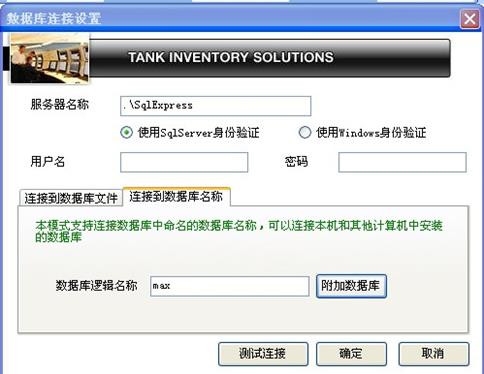
2)在连接到数据库名称中,输入要设置的名称,然后点击附加数据库,选择数据库文件进行附加操作

·如果数据库附加不成功,提示“主数据库正在被使用“,请退出主程序,使用DBTOOL数据库维护软件来操作附加数据库名称,或者可以尝试输入随意一个名字,但不执行附加过程,也不测试连接,保存退出程序,再启动程序,此时程序会提示无法连接数据库,此时再尝试附加数据库,也有很大的成功率。
(二)SQL数据允许网络访问开放配置
1)打开数据库的网络访问功能,在开始菜单中配置工具下面选择Sql
Server配置管理工具。
Server配置管理工具。
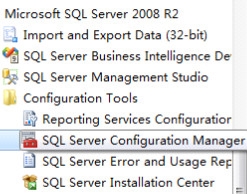
2)检查SQL Server(SQLEXRESS)正在运行,启动模式“自动“
检查SQL
Server Browser正在运行,启动模式“自动“
如果这两个服务没有启动或者不是自动启动,就需要设置到自动,然后重启电脑。注意:代理是不需要开启的。
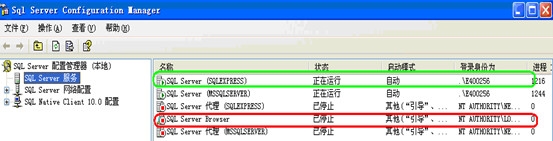
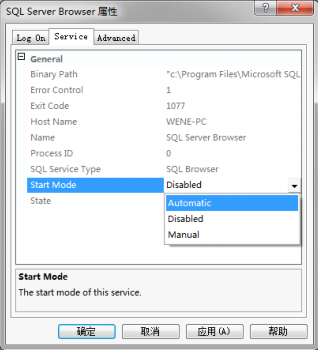
3)开启TCP/IP协议,开启后需要重新启动SqlServer服务或重启电脑。
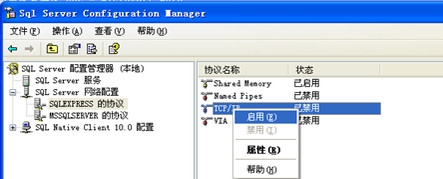

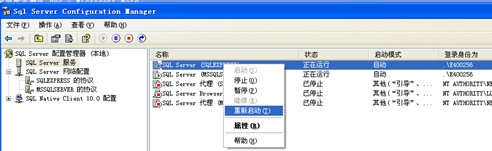

(三)防火墙配置(刚开始时可以先关闭防火墙,等OK后再开启)(此处截图为WinXP配置,其他操作系统请自行参考)
1)单击“Windows 防火墙设置,在“例外“选项卡上的“程序和服务“框中,您可能看到已列出SQL Server,但是未将它选择为例外。如果您选中该复选框,则Windows 将打开端口1433 来放入TCP 请求,1434来放入UDP请求。
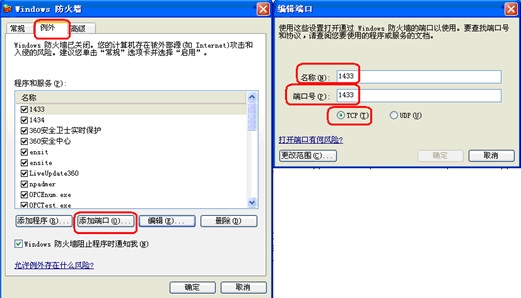
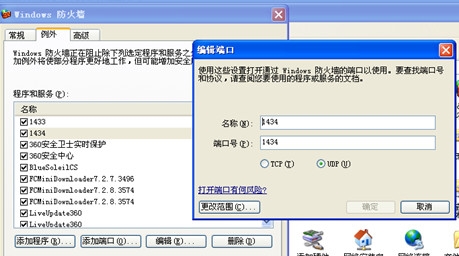
2)SQL Server例外添加:单击“Windows 防火墙设置” ――单击“添加程序“――单击“浏览“――导航到C:/Program Files/Microsoft SQLServer/MSSQL.1\MSSQL\BINN,将文件sqlservr.exe 添加到例外列表中(可选操作,一般只要加入相应端口即可)。
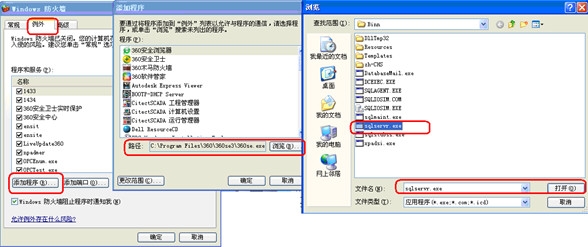

3)如果同时开启了Sql browser服务时,需要加入1434:upd端口,此端口是sql browser服务的(可选),但是必须设置1433:TCP。名称1433,开放端口:1433,选择TCP。
4)SQL Server网络配置――MSSQLSERVER协议中IP地址打开1433端口(可选操作,一般默认就是1433):
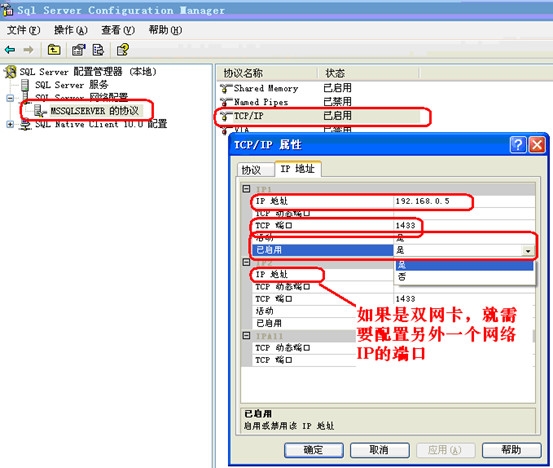
(四)数据库访问本机测试
1、调试得时候,建议先关闭防火墙,测试外机能不能访问,如果能访问,再去调防火墙,然后关闭360、瑞星等杀毒软件的防火墙。
2、如果主机自我测试,电脑没有连接网线,网卡也没有配置IP地址,这样就无法测试。所以必须将电脑的网卡插入交换机或者和其他电脑直连,并配置相应的IP地址。
3、打开控制面板――管理工具――数据源ODBC
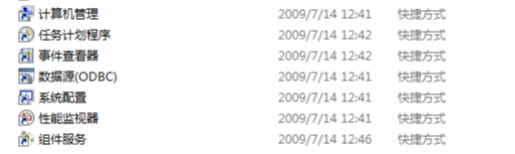
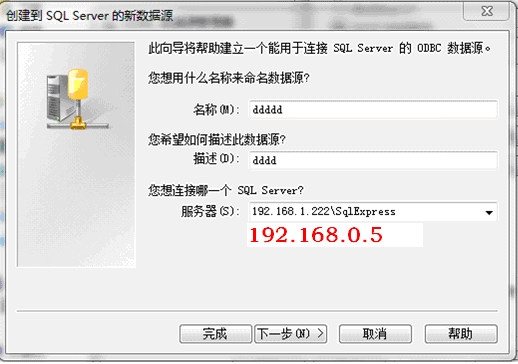
1.名称随意设置,描述也随意设置。服务器(S):设置本机IP地址即可。
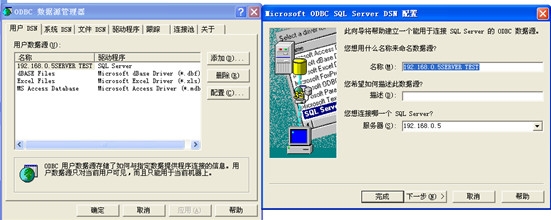
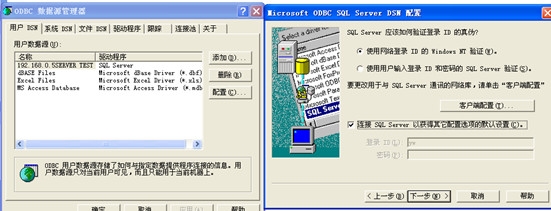
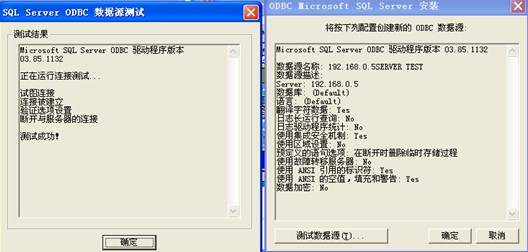
(五)使用DBTools访问数据库测试
1、将另一台电脑的IP设置为与监控主机同一网段(根据主机的IP地址设置,要求能PING通主机),网络连接主机。
2、在电脑上打开DBTOOL数据库维护工具。数据库服务器:输入访问主机的IP。选择SQL Server认证。用户名:sa 密码:wenejiang(默认,具体要根据现场设置情况)
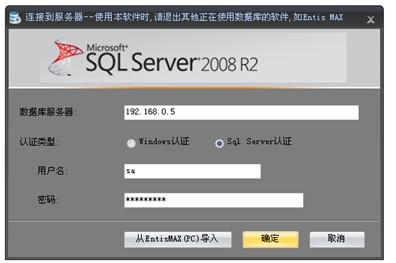
1.登录成功后显示主机数据库。

发表回复
要发表评论,您必须先登录。
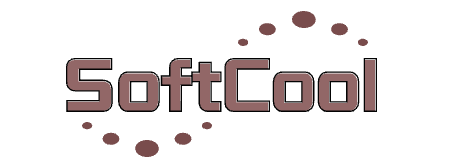
Comments on 'EntisMax(LNG)(PC)开放数据库说明' (0)
评论 Feed